Web・ITのブログ記事
青春BではFlash素材を配布しています。
Flashを覚え始めのときはタイムライン上に配置してモーショントゥイーンなんてしていたのですが、段々とActionScriptの面白みにはまり……。
ActionScript3.0になってからはステージ上になにも配置していない状態から、ActionScriptにてすべて生成しています。
(アプリケーションソフトの)Flashを使用しないでも制作が可能です。
AdobeからはActionScriptの開発環境がフリーで配布されています。
Flex 2 SDKってやつです。
なので、自分のPCにFlex 2 SDKをインストールしてみることにしました。
これまでもActionScriptはテキストエディタで書いて、実行・ヘルプ・デバッグのためにFlashを使用していたんです。
以下、Flex 2 SDKのインストールと動作確認手順の覚え書きです。
わたしの環境ではこの手順でうまくいきました。
ちなみに環境は「Windows XP Media Center Edition Version 2002 Service Pack2」です。
その1.J2SE JRE のダウンロード
SUNのサイトより、Javaの実行環境であるJ2SE JREをダウンロードします。
選択したのは
Windows Platform - Java(TM) 2 Runtime Environment, Standard Edition 1.4.2_15
Windows Online Installation, Multi-language
です。
その2.J2SE JRE のインストール
ダウンロードしたファイルをダブルクリックで起動すれば簡単にインストールされます。
その3.Flex 2 SDKをダウンロード
AdobeのサイトよりFlex 2 SDKをダウンロードしました。
ダウンロードにはユーザ登録が必要です。
合わせて日本語化パッケージもダウンロードしました。
ファイル名はそれぞれ
flex_sdk_2_hf1.zip
flex_sdk_2_ja.zip
です。
その4.解凍
ダウンロードしたファイルを解凍しました。
また、flex_sdk_2_hf1のフォルダの中にflex_sdk_2_jaの中身をすべてコピーしました。
その5.FlashPlayerのインストール
flex_sdk_2_hf1\player\debug
内の
Install Flash Player 9.exe
にてFlashPlayerをインストールしました。
その6.Flex 2 SDKへのパス設定
マイコンピュータにて右クリック→プロパティ→詳細設定→環境変数
にて、システム環境変数のPATHに、flex_sdk_2_hf1フォルダ内のbinフォルダへのパスを張ります。
例:Cドライブ直下にフォルダがある場合
C:\flex_sdk_2_hf1\bin
その7.テスト用のソース準備
テスト用のActionScriptソースを準備しました。
HelloWorld.as
です。内容はその名のとおり、HelloWorldと表示するというもの。ありがちですが。
その8.起動用batファイルの準備
起動用のbatファイル、start.batを準備。
テストするだけだったら、コマンドプロンプトにて直接記述でも良かったのですが、以降のことを考えてbatファイルを作りました。
その9.swfファイルの生成
start.batをダブルクリックして、HelloWorld.swfを生成しました。
その10.HelloWorld.swfの実行
FlashPlayerにてHelloWorld.swfを実行しました。
つい先日、mixiの話題を取り上げたからというわけではないのですが、本日もmixiの話題です。
ご存知の方がかなり多いだろうかと思うのですが、mixiのサイトデザインが昨日、大幅リニューアルされました。
その件について、mixiユーザ内ではかなり否定意見が多いようです。
否定的意見として主に挙げられているのが以下のようなものです。
(意見の列挙に過ぎないため、信憑性や説得力を問わないでください)
・配色が薄くメリハリがない。つまり、なにを伝えたいのか明確ではない。
・配色のためか、目の疲れを感じる。
・表示が重くなった(JavaScriptのロードのため?)。
・横幅が広くなったことで、解像度やブラウザの使用状況(履歴や検索の表示)により横スクロールバーが出やすい。
・メニューバーのどのボタンがどこへのリンクなのかわかりづらい。
・推奨OSの範囲が狭い(たとえば、MacはOS X 10.3以上)。
もちろん、肯定的意見だってありますし、否定的意見についても慣れの問題がかなりあるだろうことも多数の方が指摘されています。
これだけの意見が挙がるというのは、mixiが多くの方に長時間見られている人気サイトである証拠なんですよね。
今回このblogにてのmixiリニューアルについて取り上げたのは、mixiを否定しようという気持ちからではありません。
純粋に、同じく(注目度はまったく違うものの)Webを作るという作業をしている者として、色々と感じるところがあったからです。
やっぱり、Web制作というのは難しいなと……。
人気のサイトはリニューアルをなるべくするべきではないという意見を本で読んだことがあります。
人気があるということは、それだけユーザーがそのサイトの仕様に慣れているということです。
よって、リニューアルの影響というのはとても大きくなります。
前と同レベルのデザインやユーザーインタフェースのレベルでは「悪くなった」と判断されてしまうでしょう。
今回のmixiリニューアルについての多くの方の意見、かなり勉強になりました……。
最近はどんなサイトが流行っているのだろうって考えることが頻繁にあります(IT社会に踊らされているわたしです)。
思い浮かんだのは、コトノハ、Twitter、ニコニコ動画、Ustreamあたりでした。
これらのサイトの共通点として、どれも気軽に楽しめる感じというか、自然体な感じがある気がします。
一時期(今もかも知れないですが)、YouTubeとmixiの勢いがすごかったですね。
mixi離れに関するニュースを最近良く目にします。
それが事実なのかはわからないけれど、単純に人気あるものを叩こうというメディアの習性に思えるけれど、事実だとしてもけっこう納得できるかも。
mixiは現実に近づきすぎちゃったのかなあって。
まあ、現実世界をネット上に構築しようとするのがSNSであるならば、その意味では大成功なんでしょうけれど、単純に娯楽として考えたときにはそこが「完全な現実世界のコピー」である必要はないよなって思うんです。
mixiを否定するつもりはまったくないです。普通に楽しく使用させていただいています。日本のweb界において、mixiが一般PCユーザーのネットへの参加率をかなり高めただろうと思っていますし。
そもそも、mixi運営者の目標や指針を全然知らないので、mixi側から見た現状の評価をちゃんとはできないですし。
と、なんだか真面目な顔してだらだら書きましたが、今日、前述したコトノハにてちょっと興味深い二択を発見しました。
コトノハというのは、とある題材について皆が二択(○と×)で答えるサイトです。
「レンゲがラーメンのどんぶりに沈んだ経験」とか
「今でも母親にちゃん付けで呼ばれる。」とか
「500円以上のボールペンを持っている」とか
様々な質問について答えます。
そこでかなり興味深い題材が取り上げられていました。
『「2階以上にはほとんど蚊が来ない」は本当だ』
さて、皆さんはいかが思いますか?
ああ、やっぱりなって感じの答えでした。
ちなみにわたしの部屋は二階以上にありますが……蚊が……。
コトノハ
Twitter
ニコニコ動画(RC)
Ustream.tv
ソーシャル・ネットワーキング サービス [mixi(ミクシィ)]
YouTube - Broadcast Yourself.-
Wikipedia ソーシャル・ネットワーキング・サービス
このblogはMovable Typeというソフトウェアを使用しています。
日本では最も有名なblogソフトウェアかと思います(世界的にはWordPressのシェアの方が多いと聞きますが、MovableTypeの方が日本語情報が多くて構築しやすいので使っています)。
そのMovableTypeのバージョン4.0が8月にリリースされました。
3.0から三年以上振りなのですね。
ということで、昨日から今日にかけて、このblogのバージョンをアップしました。
実力不足でかなり手こずりました。
正しくは、バージョンアップすることだけなら別に難しくなかったです。
ただ、普通にバージョンアップするだけだとテンプレート等が元(3.33)のままで、せっかくだから4.0のデフォルトに合わせたいなと考え、結局ほとんど1から作ったんです。
その結果、blog記事間のリンク切れなどが多数発生してしまいました。
指摘がありましたら適宜修正していきます。
また、近日中に、更新履歴と雑記のblogを別にする予定でもいます。
以下、3.33から4.01へのバージョンアップバージョンアップ時の手順を掲載します。
前のバージョンアップ時にも注意として書きましたが、以下の通りにアップグレードしてうまくいかなかったからといって責任は追及しないようにお願いいたします。
使用しているWebサーバによって手順の違いも発生するかと思いますので。
MovableTypeはblogを構築するモジュール(アプリケーション)とblog内容が別のフォルダに格納されます。
この記事ではそれぞれを「blogモジュール格納フォルダ」「blog記事格納フォルダ」と記載しています。
その1.MovableTypeをダウンロード
最新版をダウンロードする。
個人使用は無料ですが、メールアドレスの登録が必要です。
その2.バックアップの保存
ftpソフトにてblogのモジュール格納フォルダの内容のバックアップを取る。
「db」フォルダについてはmtdbのみバックアップしました(といいますか、dbフォルダ内の.htaccessがうまくバックアップできなかった)。
バージョンアップ時に実際に使用するのは一部ですが、やはりバックアップはとっておくべきでしょう。
念のため、blog記事格納フォルダの内容もバックアップをとりました。
その3.既存ファイルの削除
blogモジュール格納フォルダの中身をdbフォルダ以外すべて削除いたしました。
その4.ファイルのアップロード
ダウンロードしたMT-4.01-jaの中身を「readme.html」「mt-config.cgi-original」を除いてblogモジュール格納フォルダにアップロードしました。
ファイル数が2000程あって途中で何度か失敗しました。
その5.mt-config.cgiのアップロード
3.33のときに使用していたmt-config.cgiをblogモジュール格納フォルダ直下にアップロードしました。
このファイルはサーバによって設定が異なりますので。
MT-4.01-jaに入っているmt-config.cgi-originalを書き換えてmt-config.cgiに名前変更してもよいかと思います。
その6.cgiファイルの属性変更
モジュール格納フォルダにあるcgiファイルの属性をすべて755に変更いたしました。
その7.mt-check.cgiにアクセス
ブラウザにてmt-check.cgiにアクセスし、システムチェックを行いました。
その8.mt-check.cgiの削除
mt-check.cgiを削除いたしました。
その9.pluginの追加
3.33のときに使用していたプラグインをpluginsフォルダにアップロードしました。
その10.blogのアップグレード
blogモジュール格納フォルダ/mt-upgrade.cgiにアクセス。
自動でアップグレードをしてくれます。
手順は以上です。
まだ4.01を使い始めたばかりですが、管理画面のインタフェースのみではなく、けっこう多くが変わっていそうなので、これから少しずつ勉強していきます。
この手順がお役に立てれば幸いです。
かなり興味深いニュースを目にしました。
福井市にある中古本の卸売り事業をしている「春うららかな書房」さんのサイト「ほんのきもち」についてのニュースです。
このサイトのサービスがかなり独特で、登録したユーザーから「漫画に対するレビュー」を買い取るというもの。
そして、その買い取ったレビューをPOPにして漫画喫茶や漫画レンタルのお店に売るそうです。
「POPの出来が店の売上げに大きく影響する。しかし、POPに力を入れる余裕がない店が多い」という点に着目して開始されたビジネスモデルです。
一般人が書いた批評の力って、とても大きいです(ある意味雑誌やテレビへの不信感の裏返しとも言えるのかもしれないですね)。
たとえば、美味しいレストランを探すとき、ネット上のユーザーランキングで上位だと説得力を感じます。
CD屋で「ジャケ買い」ならぬ「POP買い」をしたことある人も多いのではないでしょうか。
それがよいことかどうかは判断が難しいですが、このビジネスの着眼点は素晴らしいなと感じます。
ということで、ベータ版オープンである本日、実際に「ほんのきもち」に登録してみました。
漫画レビューを行うためのSNSで、昼ぐらいの時点ですでに2000人以上が登録していました。
mixi等の先行SNSと違う大きな点としては、所属するのが「コミュニティ」ではなく「まんが」だというところでしょうか。
サイトを見ると、8月中のみ採用されたレビュー一点500円分のクオカードという記述があります。
買い取りというのは期間限定なのかもしれないです。
詳しくは各自ご確認いただければと思います。
レビュー買取の件にかかわらず、純粋に漫画が好きなのでこちらのSNSにはこまめに足を運ばせていただこうと思います。
あなたの漫画レビュー買い取ります 「ほんのきもち」 - ITmedia News
コミックレンタル・複合カフェ・まんが喫茶の総合商社 株式会社 春うららかな書房
漫画レビューサイト~ほんのきもち~
いまさらな話なんですが、もしかしたら役に立つかと思って記事にいたします。
Internet Explorerを使用している方は、一年ほど前から、ブラウザ上のFlashコンポーネントを動作させる際にクリックが促されるようになったことにお気づきかと思います。
「このコントロールをアクティブ化して使用するにはクリックしてください。」というやつです。
正確にはHTML上にobject、embed、appletタグを埋め込んでいる場合と表現するべきでしょう。
この対応策、つまりクリックを行わずにアクティブ化する方法がAdobeのサイトに載っています。
Adobe ディベロッパーセンター:ブラウザの更新に備えたアクティブコンテンツ使用Webサイトの準備
簡単に言えば、外部java scriptファイルにコードを記述して読み込むというものです。
どこかの誰かにとって有益な情報であれば嬉しいです。
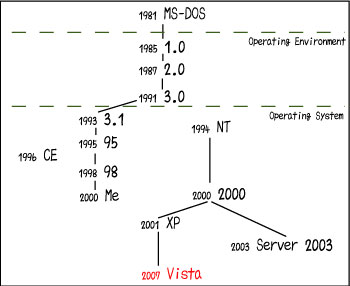
今年1月に発売された新WindowsOSのVistaをつい先日、初めて操作いたしました。
XPが発売されてから5年も経過しているのですね。発売延期、かなりされましたからね。
ついに登場という感じです。
特徴であるWindows Aero(簡単に言えばウインドウを透けさせたり、3D描画する機能)を筆頭としてグラフィック面、かなり強化されていますね。
Vistaを触った後にXPを使うとかなり物足りなく思えました。
Aeroは視覚的な面白さだけではなく作業効率を高める目的だというMicroSoftの話を以前読んだことがあります。
ウィンドウは原色より透明色の方が作業に集中しやすいという話でした。
Vistaを使ってみると確かにそうかもしれないです。
なんだかパソコン画面が自然に目に入ってくる感じがします(気のせいかもしれないですが)。
ちなみにAeroはStarter(日本版はありません)とHome Basicには対応していませんのでご注意を。
主に信頼性とセキュリティ面の強化がVistaの売りのようですので、今のところXPに比べてそれほど大きく使いやすくなったという印象はないです。
現時点では、XPに長く慣れてしまった分、多少使いづらいぐらいです(XPが完成度の高いOSだったという一つの証なのでしょう。けれど、VistaがXPより悪くなったという印象はありません)。
でも、グラフィック面の強化、信頼性とセキュリティ面の向上を考えると、長く使えば使うほどにその良さがわかりそうな気配はします。
とにかくもっと使ってみないとわからないですね。
つい先日、オンラインソフトサイト「窓の杜」を見ていたら便利なフリーソフトが掲載されていました。
ということで、紹介いたします。
クリエイターの方にとってはもしかしたらかなり役立つツールかもと思いましたので。
クロノス・クラウンというサイト様が配布している「ちょこっと 便利Tools」というWindows用のフリーソフトです。
IEでブラウジングしているサイトに右クリックで様々な処理を施すというソフトです。
たとえば、ページの拡大縮小や、ウインドウを横分割で二つに分けて一つのサイトを見たり、サイト内のリンク部分だけ抜粋して表示したり、40を超える処理が可能です。
「IEでこんなことができたらよいな」といった思いを形にした感じのフリーソフト、使ってみてはいかがでしょうか。
興味深いサイトについてネット上でニュースになっていたので紹介いたします。
ブイモールという会社が運営しているaguseというサイトです。
Webサイトの情報やメール送信者の情報を簡単に入手する情報です。
Webサイトについてはurlで、メール送信者についてはメールのヘッダーで情報が入手できます。
入手できる情報は、サイトであれば、「IPアドレス」「スクリーンショット」「ドメイン情報」等です。また、企業提供によるブラックリストとの照合で安全なサイトかどうかの判定もしてくれます。
メールでの入手情報は「送信マシン名」「受信マシン名」「送信経路偽装の疑い」等です。
さすがにすべてのサイトやメールについてすべての情報が得られるわけではないようです。
わたしもまだほとんど使っていないのですが、怪しいサイト、怪しいメールについては、まずこちらで調査してみると良いかもしれないですね。
海外にもこういうサイトはあるようですし、あるいは海外サイトの方が充実していそうですが、日本語だというのが好印象です(英語できないので……)。
「コンピューター、ソフトがなければただの箱」そんな言葉を昔、聞いたことがあります。
当時のわたしはコンピュータのことなんてまったく知らなくて、「ソフトがないコンピュータって本体だけのファミコンみたいなものかな。スペランカーやりたいな」と思ったような思わなかったような……。
(さすがにOSが入っていないとかは別としても)今はソフトを入れなくてもインターネットにさえ繋がればかなり幅広いことができます。
ネット上にたくさんのゲームがあり、自分のスペースを割り当てられたサーバを家庭のパソコンのように使ったりもできます。
昨日、ネットにて面白いサイトの紹介を見つけました。
ブラウザで写真の加工ができるページです。
めちゃくちゃ大まかに言えばネット上のPhotoShopみたいな感じです(大まかすぎ)。
画像をセピアにしたり明るさに手を加えたりもできちゃう優れもの。
動作も思ったより軽くて、ソフト起動が面倒臭いわたしのような人間には重宝しそうです。
どちらも海外サイトですので利用はご注意ください。
世の中の技術力の進化かからすれば、こういうサイトの存在を特に驚く必要はないはずなんですけど、それでもやっぱり驚いてしまいます。